HarmonyOS 鸿蒙Next Failed to load Previewer. Click Restart to try again.(Mac M1 Max)
HarmonyOS 鸿蒙Next Failed to load Previewer. Click Restart to try again.(Mac M1 Max) 创建默认的空界面Demo,运行后Previewer无法启动。这个有大佬知道是啥原因么?设备环境如图。
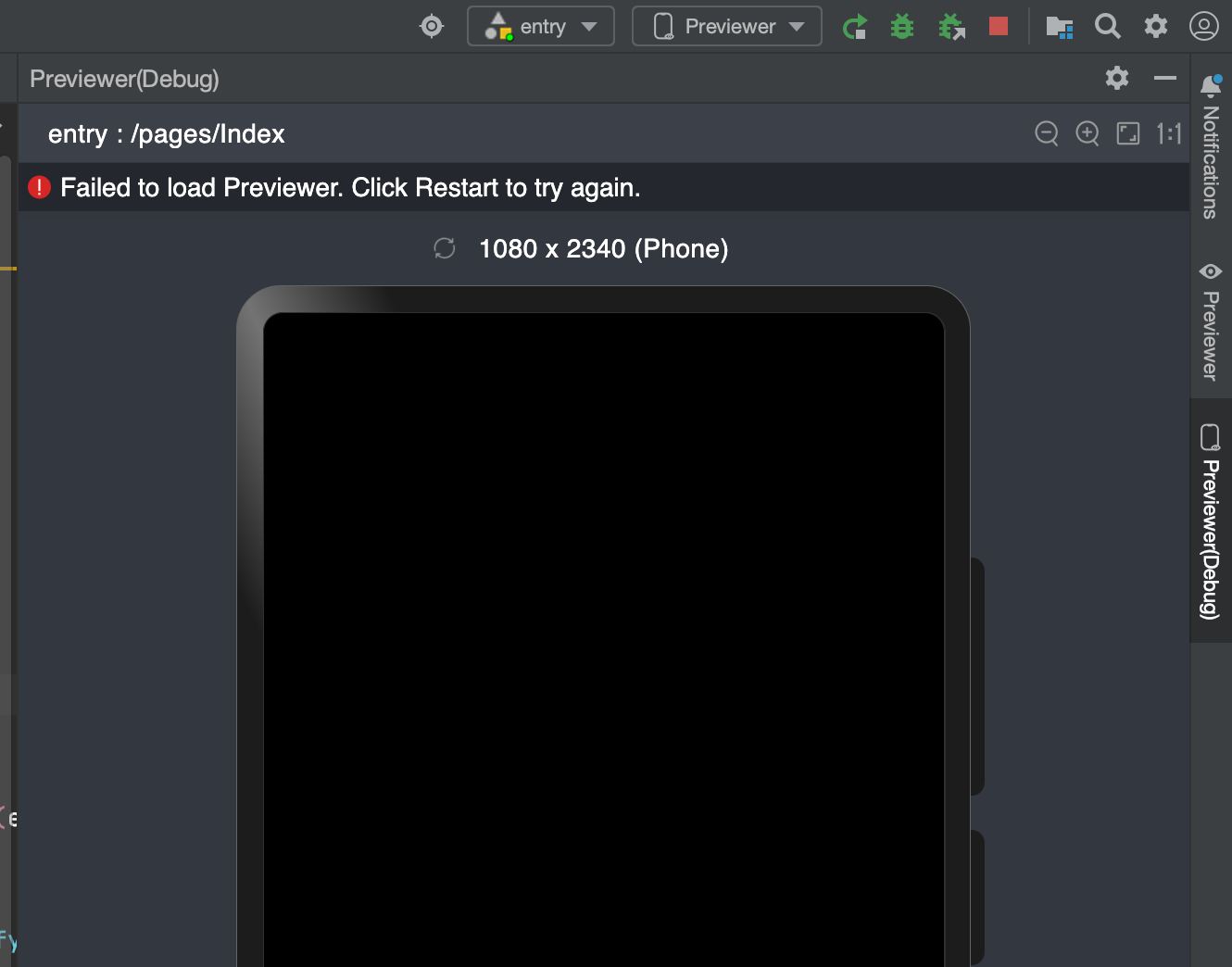

更多关于HarmonyOS 鸿蒙Next Failed to load Previewer. Click Restart to try again.(Mac M1 Max)的实战教程也可以访问 https://www.itying.com/category-93-b0.html
看一下PreviewerLog窗户是否有相关报错信息提示哈!
更多关于HarmonyOS 鸿蒙Next Failed to load Previewer. Click Restart to try again.(Mac M1 Max)的实战系列教程也可以访问 https://www.itying.com/category-93-b0.html
看了教程,是我这边预览了非component文件O_o,
是说index文件不是component吗? 我看了我这边index写了@Component。还是报这个错。
在Mac M1 Max上遇到“HarmonyOS 鸿蒙Next Failed to load Previewer. Click Restart to try again.”错误,可能是由于以下原因导致:
-
环境兼容性问题:Mac M1 Max采用ARM架构,部分工具链或依赖库可能未完全适配,导致Previewer无法正常加载。
-
IDE配置问题:可能是DevEco Studio的配置文件中存在错误,导致Previewer无法启动。
-
缓存或临时文件损坏:IDE的缓存或临时文件可能损坏,影响Previewer的正常运行。
-
网络问题:Previewer可能需要访问网络资源,网络连接不稳定或防火墙设置可能阻止其加载。
-
Previewer依赖的组件未正确安装或版本不匹配:某些依赖组件可能缺失或版本不兼容,导致Previewer无法启动。
解决步骤:
- 重启DevEco Studio,尝试重新加载Previewer。
- 清除IDE缓存(通过
File > Invalidate Caches / Restart)。 - 检查网络连接,确保无防火墙或代理阻止。
- 确保DevEco Studio和所有依赖组件为最新版本。
- 如果问题持续,尝试重新安装DevEco Studio。
以上步骤可能有助于解决Previewer加载失败的问题。






